大连版(2015)八年级上册信息技术 9.必读书目整理--编辑工作表 教案
文档属性
| 名称 | 大连版(2015)八年级上册信息技术 9.必读书目整理--编辑工作表 教案 |
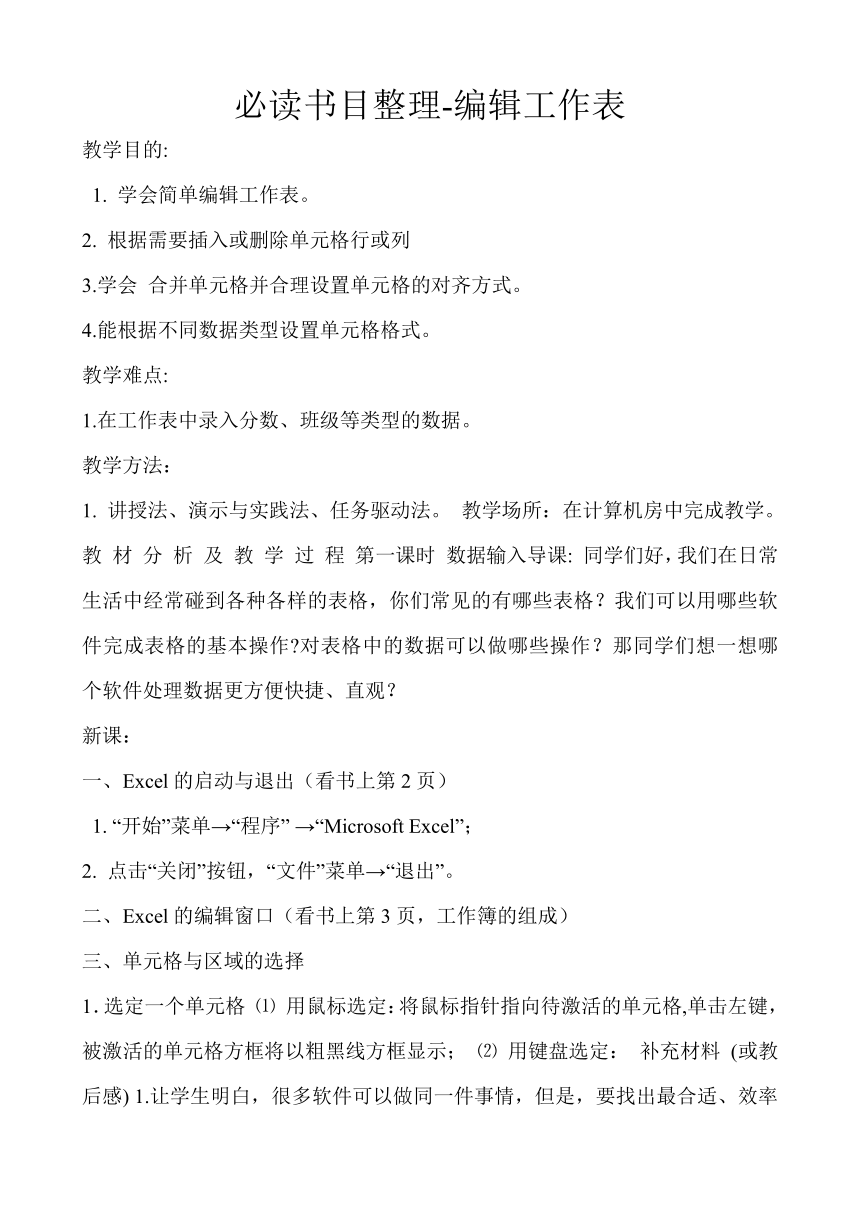
|
|
| 格式 | doc | ||
| 文件大小 | 28.0KB | ||
| 资源类型 | 教案 | ||
| 版本资源 | 大连理工版 | ||
| 科目 | 信息技术(信息科技) | ||
| 更新时间 | 2020-09-21 21:21:40 | ||
图片预览
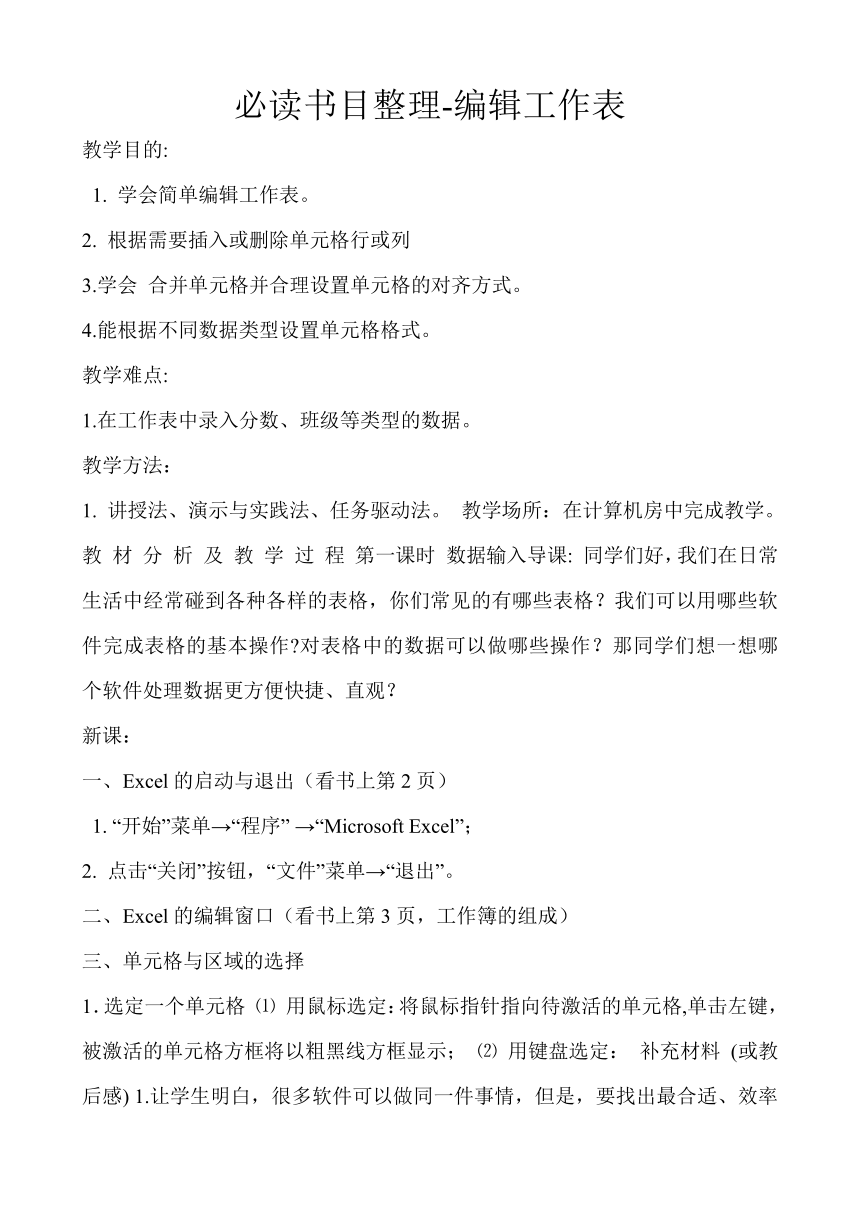
文档简介
必读书目整理-编辑工作表
教学目的:
1. 学会简单编辑工作表。
2. 根据需要插入或删除单元格行或列
3.学会 合并单元格并合理设置单元格的对齐方式。
4.能根据不同数据类型设置单元格格式。
教学难点:
1.在工作表中录入分数、班级等类型的数据。
教学方法:
1. 讲授法、演示与实践法、任务驱动法。 教学场所:在计算机房中完成教学。 教 材 分 析 及 教 学 过 程 第一课时 数据输入导课: 同学们好,我们在日常生活中经常碰到各种各样的表格,你们常见的有哪些表格?我们可以用哪些软件完成表格的基本操作?对表格中的数据可以做哪些操作?那同学们想一想哪个软件处理数据更方便快捷、直观?
新课:
一、Excel的启动与退出(看书上第2页)
1. “开始”菜单→“程序” →“Microsoft Excel”;
2. 点击“关闭”按钮,“文件”菜单→“退出”。
二、Excel的编辑窗口(看书上第3页,工作簿的组成)
三、单元格与区域的选择
1.选定一个单元格 ⑴ 用鼠标选定:将鼠标指针指向待激活的单元格,单击左键,被激活的单元格方框将以粗黑线方框显示; ⑵ 用键盘选定: 补充材料 (或教后感) 1.让学生明白,很多软件可以做同一件事情,但是,要找出最合适、效率最好的。就跟学习一样,学习方法很多,但必须找到最适合自己的。 教 材 分 析 及 教 学 过 程 直接按住键盘上的方向键将粗黑框移到指定的单元格。 ⑶ 单元格的命名:列坐标+行坐标。例如:A1单元格等。
2. 选定一个区域
⑴ 选定一个连续区域将鼠标指针指向待选定区域的第一格,按住左键不放,连续向左或向右对角线方向拖动,被选定的区域将高亮显示。
⑵ 选定一个不连续区域选定第一个单元格或区域后,按住“Ctrl”键不放再激活第二、第三等单元格或区域。
⑶ 选定一行或一列直接用鼠标单击相应的行坐标或列坐标名称。
⑷ 选定整个工作表单击行列坐标交叉处的“全选”按钮。
四、录入表格数据 录入数据时,首先应分析一下表格中各栏数据的类型特征,因为不同类型的数据其录入方法有所不同。分析题目:考号栏和成绩栏均为数值型数据,姓名栏、班级栏均为字符型数据。
1.序列数据自动填充法 ⑴ 先输入第一个考号,将鼠标指针指向选定区域右下角,按住“Ctrl”键和鼠标左键进行拖动。 ⑵ 输入前两个考号,然后选定这两个单元格,将鼠标指针指向选定区域右下角,用鼠标左键进行拖动。
2. 班级栏的输入选定单元格,输入’01。 3. 录入分数一般整数、小数可直接输入,而分数的输入有特殊规定,如:4/5,Excel解释为4月5号,再如:1/34,Excel解释为字符型数据。 补充材料 (或教后感) 2.以实验一为例讲解。 教 材 分 析 及 教 学 过 程 注意:录入分数时,必须在分数前加上0和空格。五、保存和关闭工作表 1. 保存工作表 “文件”菜单→“保存”选项。 2. 关闭工作表 “文件”菜单→“关闭”选型。
板书设计:第二章 数据输入 1.同学们常见的表格:课程表、成绩表、体检表等 2.完成表格操作的软件有:Word、Excel等
3.对表格中的数据有哪些操作:编辑、计算、汇总、排序、筛选、打印。一、Excel的启动与退出 二、Excel的编辑窗口 三、单元格与区域的选择注意:单元格的命名:列坐标+行坐标。例如:A1单元格等。
四、录入表格数据
1. 序列数据自动填充法;
2. 班级栏的输入:选定单元格,输入’01; 3. 录入分数时,必须在分数前加上0和空格。
五、保存和关闭工作表 教学反思: 补充材料 (或教后感)
教学目的:
1. 学会简单编辑工作表。
2. 根据需要插入或删除单元格行或列
3.学会 合并单元格并合理设置单元格的对齐方式。
4.能根据不同数据类型设置单元格格式。
教学难点:
1.在工作表中录入分数、班级等类型的数据。
教学方法:
1. 讲授法、演示与实践法、任务驱动法。 教学场所:在计算机房中完成教学。 教 材 分 析 及 教 学 过 程 第一课时 数据输入导课: 同学们好,我们在日常生活中经常碰到各种各样的表格,你们常见的有哪些表格?我们可以用哪些软件完成表格的基本操作?对表格中的数据可以做哪些操作?那同学们想一想哪个软件处理数据更方便快捷、直观?
新课:
一、Excel的启动与退出(看书上第2页)
1. “开始”菜单→“程序” →“Microsoft Excel”;
2. 点击“关闭”按钮,“文件”菜单→“退出”。
二、Excel的编辑窗口(看书上第3页,工作簿的组成)
三、单元格与区域的选择
1.选定一个单元格 ⑴ 用鼠标选定:将鼠标指针指向待激活的单元格,单击左键,被激活的单元格方框将以粗黑线方框显示; ⑵ 用键盘选定: 补充材料 (或教后感) 1.让学生明白,很多软件可以做同一件事情,但是,要找出最合适、效率最好的。就跟学习一样,学习方法很多,但必须找到最适合自己的。 教 材 分 析 及 教 学 过 程 直接按住键盘上的方向键将粗黑框移到指定的单元格。 ⑶ 单元格的命名:列坐标+行坐标。例如:A1单元格等。
2. 选定一个区域
⑴ 选定一个连续区域将鼠标指针指向待选定区域的第一格,按住左键不放,连续向左或向右对角线方向拖动,被选定的区域将高亮显示。
⑵ 选定一个不连续区域选定第一个单元格或区域后,按住“Ctrl”键不放再激活第二、第三等单元格或区域。
⑶ 选定一行或一列直接用鼠标单击相应的行坐标或列坐标名称。
⑷ 选定整个工作表单击行列坐标交叉处的“全选”按钮。
四、录入表格数据 录入数据时,首先应分析一下表格中各栏数据的类型特征,因为不同类型的数据其录入方法有所不同。分析题目:考号栏和成绩栏均为数值型数据,姓名栏、班级栏均为字符型数据。
1.序列数据自动填充法 ⑴ 先输入第一个考号,将鼠标指针指向选定区域右下角,按住“Ctrl”键和鼠标左键进行拖动。 ⑵ 输入前两个考号,然后选定这两个单元格,将鼠标指针指向选定区域右下角,用鼠标左键进行拖动。
2. 班级栏的输入选定单元格,输入’01。 3. 录入分数一般整数、小数可直接输入,而分数的输入有特殊规定,如:4/5,Excel解释为4月5号,再如:1/34,Excel解释为字符型数据。 补充材料 (或教后感) 2.以实验一为例讲解。 教 材 分 析 及 教 学 过 程 注意:录入分数时,必须在分数前加上0和空格。五、保存和关闭工作表 1. 保存工作表 “文件”菜单→“保存”选项。 2. 关闭工作表 “文件”菜单→“关闭”选型。
板书设计:第二章 数据输入 1.同学们常见的表格:课程表、成绩表、体检表等 2.完成表格操作的软件有:Word、Excel等
3.对表格中的数据有哪些操作:编辑、计算、汇总、排序、筛选、打印。一、Excel的启动与退出 二、Excel的编辑窗口 三、单元格与区域的选择注意:单元格的命名:列坐标+行坐标。例如:A1单元格等。
四、录入表格数据
1. 序列数据自动填充法;
2. 班级栏的输入:选定单元格,输入’01; 3. 录入分数时,必须在分数前加上0和空格。
五、保存和关闭工作表 教学反思: 补充材料 (或教后感)
同课章节目录
- 第一单元 认识计算机
- 第一课 计算机之形——计算机硬件系统
- 第二课 计算机之魂——计算机软件系统
- 第二单元 网络改变生活
- 第三课 互联网揭秘——了解互联网
- 第四课 流动的信息——信息交流、共享与安全
- 第五课 网络新纪元——网络新技术应用与发展
- 第六课 网络伴我行——网络应用实践
- 第三单元 电子表格的应用
- 第七课 新书推荐(一)——建立工作表
- 第八课 新书推荐(二)——修饰工作表
- 第九课 必读书目整理——编辑工作表
- 第十课 爱心图书义卖——公式与函数
- 第十一课 借阅情况统计——复杂函数的应用
- 第十二课 我喜欢的图书——排序与自动筛选
- 第十三课 新书分类整理——分类汇总
- 第十四课 读书伴我成长——图表的制作
